6월 둘째주|
UNO_WEEKLY |UNO_ZEN
 x20200608_1130_UNOZEN.
x20200608_1130_UNOZEN.
UNO_WEEKLY|엑셀-수식과 함수|INDIRECT 함수로 동적 유효성목록만들기
ADDRESS,SUBSTITUTE,INDIRECT,COLUMN,Validation Dropdown list,Naming
유효성검사목록은 참으로 유용한 기능이다
이것이 없을때는 콘트롤등을 사용하는 번거로움이 있었으나
간단하게 입력장치를 표현할수 있어서 편리하다
그런데, 유효성검사목록의 원본으로 범위에 지어준 이름을
사용하여 손쉽게 참조할수 있다
그런데, 다른 정보를 읽어서 정보가 바뀔때마다 유효성검사목록을
바뀌게 한다면 더더욱 편리할 것이다..
이것을 도와주는 함수가 INDIRECT 함수인 것이다
INDIRECT 함수가 없다면 불가능한 일일것이다
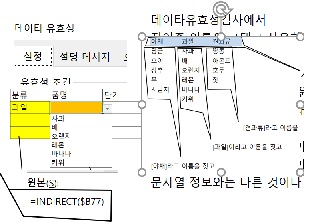
범위에 이름을 지어주는 것은
엑셀과 서로 약속한 하나의 코드명을 지어준 것이다
그런데 셀속에 들어 있는 문자열정보와 이름과 스펠이 같다고 해서
이것을 착각하는 경우가 많다
문자열정보와 지어준 이름과는 전혀 다름을 이해하여야 한다
그것을 이해해야 INDIRECT 함수가 왜 필요한지를 안다
이번 화일에 관련된 참고 유튜브동영상
3,동적유효성목록만들기
2,Address함수와 Indirect함수 그리고 조건부서식연습
1,열위치로 열머리 알파벳문자를 알아내기..
 x20200608_1130_DynamicDropDownList.
x20200608_1130_DynamicDropDownList.
UNO_WEEKLY|VBA_Advanced-
색상별로 요약계산하기...
사용자정의함수, User Defined Function
YouTube상의 내용은
YouTube의 성격상 자세한 부분은 처리못하고
개념만을 설명하는 것이니,
꼭 파일을 보시면서 좀더 확장된 내용을 보시기 바란다
테이블의 행별로 색상을 표시를 해놓았을때
색상별로 요약된 계산결과를 얻고 싶다는 경우도 많다
엑셀에서는 색상을 조건으로 하여 만족시키는 함수는 없다
자동휠터에서 휠터 조건을 색상으로 주어서 부분합을 얻기도 하지만,
워크시트 함수는 없는 것이다
VBA가 지원되는 이유중의 하나도 이런 부족함을
스스로 사용자들의 상황에 따라서 커스터마이징할수 있도록 하기 위함이다
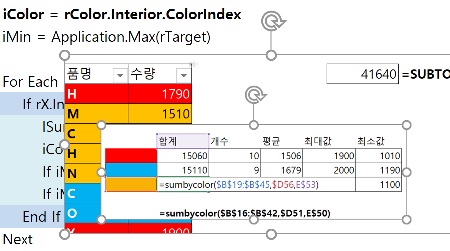
요약하는 것은 합계도 있겠지만,
개수를 알고 도 싶고
최대값도 알고 싶고
최소값도 알고 싶고
평균갑도 알고 싶을 것이다
사용자정의 함수를 만들어서..매개변수중의 하나를 계산방식을 어떻게
하겠다고 전해줘서 원하는 결과를 만들어 주도록 해보자..
같은 요령으로 어떠한 형식의 계산결과라도 스스로 상황에 맞춰서
만들수 있을 것이다
참고동영상
엑셀로 코딩을 배우자_71_범위의 색상별로 합계를 내는 워크시트함수가 없으면 VBA로..
 x20200608_1130_SumByColor.
x20200608_1130_SumByColor.